თქვენ ახლახან მიიღეთ ახალი კომპიუტერი ან ახალი ვიდეო ბარათი. თქვენ მზად ხართ გაააქტიუროთ და დაიწყოთ მუშაობა, მაგრამ ჯერ გსურთ შეამოწმოთ თქვენი გრაფიკის შესრულების ძალა. თქვენ გსურთ გაანალიზოთ ვიდეო ბარათი, რომელსაც ასევე უწოდებენ გრაფიკული დამუშავების ერთეულს. თქვენი GPU-ს ბენჩმარკინგით, შეგიძლიათ მიიღოთ წარმოდგენა იმაზე, თუ რამდენად შეუფერხებლად იმუშავებს თქვენი სისტემა და შეადაროთ თქვენი შედეგები მსგავსი კონფიგურაციების კომპიუტერებს, რათა დარწმუნდეთ, რომ ყველაფერი ისე მუშაობს, როგორც დაგეგმილი იყო. სამ პოპულარულ ხელსაწყოს შეუძლია შეამოწმოს თქვენი ვიდეო ბარათის შესრულება სხვადასხვა გზით.
-
3DMark ძირითადად სტანდარტია ვიდეო ბარათის ბენჩმარკინგისას. ის გთავაზობთ ძალიან მარტივ და გრაფიკულ ინტერფეისს, ისევე როგორც ბევრ გამარტივებულ ვარიანტს შედეგების მარტივად შედარებისთვის მთელ მსოფლიოში.
-
FurMark არის 3DMark-ის სრულიად უფასო ალტერნატივა. მიუხედავად იმისა, რომ ის არ გვთავაზობს 3DMark-ის შედარების მარტივ და გამარტივებულ გრაფიკებს, მას სხვა უპირატესობები აქვს. თქვენ ასევე შეგიძლიათ სტრესის ტესტირება თქვენი GPU ბარათის ან გაგრილების შესაძლო პრობლემების დასადგენად. გარდა ამისა, მისი გამოყენება შესაძლებელია გადატვირთვის სტაბილურობის შესამოწმებლად.
-
FRAPS შექმნილია იმისათვის, რომ აჩვენოს პროგრამის კადრების სიხშირე, რომელიც ამჟამად წვდება თქვენს ვიდეო ბარათს. ეს ინსტრუმენტი განსაკუთრებით მოსახერხებელია გეიმერებისთვის, რადგან ის საშუალებას გაძლევთ მყისიერად გაზომოთ გრაფიკის პარამეტრების რეგულირების ეფექტი ვიდეოთამაშში.
დღის ვიდეო
3DMark

სურათის კრედიტი: სურათი Futuremark-ის თავაზიანობით
გაუშვით Benchmark
ჩამოტვირთეთ უახლესი ვერსია 3DMark ძირითადი გამოცემა. ფასიანი ვერსიები გვთავაზობენ დამატებით ტესტებს, მეტრიკასა და მახასიათებლებს, მაგრამ საშუალო სახლის მომხმარებლისთვის ძირითადი გამოცემა საკმარისზე მეტია.
გაუშვით პროგრამა და გამოჩნდება ტესტის შერჩევის ეკრანი. პროგრამა გთავაზობთ ტესტებს, რომლებიც ოპტიმიზებულია ლეპტოპების ან დაბალი დონის კომპიუტერებისთვის, საშუალო დონის კომპიუტერებისთვის და შესრულების კომპიუტერებისთვის. შეარჩიეთ ტესტი, რომელიც თქვენი აზრით საუკეთესოდ შეეფერება თქვენს კომპიუტერს. დაჯექი და ტესტი დაასრულე. დარწმუნდით, რომ დაკავშირებული ხართ ინტერნეტთან თქვენი შედეგების სანახავად.
რა უნდა ვეძებოთ
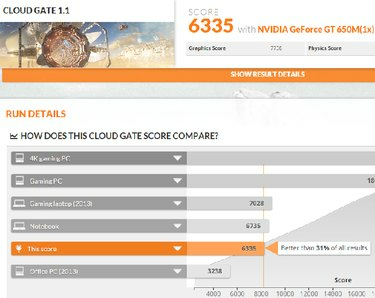
სურათის კრედიტი: სურათი 3DMark-ის თავაზიანობით
შედეგები იხსნება თქვენს ნაგულისხმევ ინტერნეტ ბრაუზერში, აჩვენებს ქულას და ხედავს, როგორ შეედრება თქვენი შედეგები სხვა ადამიანებს მსგავსი GPU და კომპიუტერის კონფიგურაციებით. თქვენ ასევე შეგიძლიათ ნახოთ მონაცემები თქვენი საშუალო კადრებისთვის წამში ტესტის თითოეულ ეტაპზე და ინდივიდუალური გრაფიკისა და ფიზიკის ქულები. თქვენ გინდათ, რომ თქვენი ქულები მსგავსი წყობის მქონე ადამიანების მსგავსი იყოს. თუ ისინი ასე არ არიან, შეიძლება დაგჭირდეთ პრობლემების მოგვარება.
თქვენ ასევე გაქვთ შესაძლებლობა შექმნათ ანგარიში და შეინახოთ თქვენი შედეგები შედარებისთვის. ეს სასარგებლოა, თუ ხშირად განაახლებთ ვიდეო ბარათს, რათა ნახოთ, როგორ შეესაბამება ახალი ბარათი თქვენს ძველ აპარატურას.
FurMark

სურათის კრედიტი: სურათი Geeks3D-ის თავაზიანობით
ჩაატარეთ ტესტი
ჩამოტვირთეთ და დააინსტალირეთ FurMark-ის უახლესი ვერსია და გაუშვით პროგრამა. შესრულების ტესტირების მიზნით, აირჩიეთ ბენჩმარკინგის ერთ-ერთი წინასწარ დაყენება მარჯვნივ. 1080 წინასწარ დაყენებული მუშაობს 1920 წელს 1080 რეზოლუციით და 720 წინასწარ აწარმოებს ტესტს 1280 720 გარჩევადობით. თქვენს GPU-ზე გავლენა უფრო მაღალია 1080 წინასწარ დაყენებულ ტესტში.
თქვენი ბარათის სტრეს ტესტირების მიზნით, რათა შეამოწმოთ სტაბილურობა ან სხვა პრობლემები, აირჩიეთ გარჩევადობა და სხვა ვარიანტები მარცხნივ და შემდეგ დააწკაპუნეთ GPU სტრესის ტესტი ღილაკი.
რა უნდა ვეძებოთ
ბენჩმარკინგისთვის, ტესტის დასრულების შემდეგ, თქვენ გეძლევათ ქულა. შედარების სახელმძღვანელოს სანახავად დააწკაპუნეთ ღილაკზე თქვენი ქულის შედარება შედეგების ეკრანზე ან მთავარ მენიუში. იპოვეთ დიაგრამა თქვენს მიერ არჩეული წინასწარ განსაზღვრული გარჩევადობისთვის. იპოვეთ თქვენი ვიდეო ბარათი ან მსგავსი ბარათი და შემდეგ შეადარეთ თქვენი ქულა მოსალოდნელ ქულას. თქვენი შედეგები მსგავსი უნდა იყოს.
სტრესის ტესტირებისთვის, გსურთ უყუროთ ტემპერატურას ტესტის ეკრანის ქვედა მარცხენა მხარეს. თუ თქვენი GPU აღემატება დაახლოებით 90°C-ს, ეს შეიძლება მიუთითებდეს თქვენი ვიდეო ბარათის გაგრილების პრობლემაზე.
ასევე გაუფრთხილდით მოულოდნელ ავარიას -- ტესტის ან მთელი კომპიუტერის. ავარია შეიძლება ასევე მიუთითებდეს თქვენს ვიდეო ბარათთან დაკავშირებულ პრობლემაზე.
ორივე ტესტში, თქვენ უნდა დაასკანიროთ გამოსახულება ტესტის დროს პატარა შავი ყუთებისთვის, სახელწოდებით არტეფაქტები. ეს არტეფაქტები მიუთითებს თქვენს ვიდეო კარტასთან დაკავშირებულ პრობლემაზე. თუ ვიდეოკარტა გადატვირთეთ, ეს შეიძლება მიუთითებდეს გადატვირთვის ცუდ პარამეტრებზე. თუ არ გაქვთ, შეიძლება ტექნიკის პრობლემა იყოს.
გაფრთხილება
თუ თქვენი ვიდეო ბარათი აჭარბებს 90°C-ს რომელიმე ტესტის დროს, დაუყოვნებლივ შეწყვიტეთ ტესტი. თქვენ რისკავთ თქვენი ვიდეო ბარათის დაზიანებას, თუ მისცემთ საშუალებას, იმოქმედოს ამ ტემპერატურაზე დიდი ხნის განმავლობაში.
FRAPS

სურათის კრედიტი: სურათი მოწოდებულია Beepa-სგან
გაუშვით პროგრამა
FRAPS-ის გასაშვებად, უბრალოდ ჩამოტვირთეთ და დააინსტალირეთ პროგრამა. გახსენით პროგრამა და FRAPS ავტომატურად გააქტიურდება. ამ ეტაპზე შეგიძლიათ უბრალოდ შეამციროთ ფანჯარა.
გაუშვით აპლიკაცია, რომლის გამოცდაც გსურთ. კადრების სიხშირე ნაჩვენებია თქვენი ეკრანის კუთხეში. ჩართეთ და გამორთეთ ეკრანი ნებისმიერ დროს კლავიატურაზე F12 ღილაკის დაჭერით.
რა უნდა ვეძებოთ
FRAPS ზომავს მხოლოდ გადაღებულ კადრების სიხშირეს კადრებში წამში. იდეალურ შემთხვევაში, ვიდეო თამაშში შენელების თავიდან ასაცილებლად, გსურთ, რომ კადრები წამში მაინც შეესაბამებოდეს თქვენი მონიტორის განახლების სიჩქარეს, რომელიც უმეტეს შემთხვევაში არის 60 FPS.
კადრების სიჩქარის ყურებით თამაშში არსებული გრაფიკული პარამეტრების რეგულირებისას, შეგიძლიათ სწრაფად ნახოთ რომელი პარამეტრები მოგცემთ საუკეთესო შესრულებას თამაშის ყველა სიტუაციაში.




